先に正直言いますが、 Outlook on the Web は非常にたまにしか使いません…。とはいえ、僕のテナントにも「新しい Outlook」への切り替えボタンが表示されたのでチェックしてみます。
“Outlook : Outlook on the Web に「新しい Outlook」が試せるようになった!” の続きを読む
Art-Break .log : Taichi Nakamura
Microsoft 365 Copilot ( Office 365 ) ・ Power Platform ・その他の情報発信ブログ
先に正直言いますが、 Outlook on the Web は非常にたまにしか使いません…。とはいえ、僕のテナントにも「新しい Outlook」への切り替えボタンが表示されたのでチェックしてみます。
“Outlook : Outlook on the Web に「新しい Outlook」が試せるようになった!” の続きを読む
この記事は悪いタイトルの付け方の例です(笑)タイトルだけで意味がわからないですね。
簡単に言えばバグっぽいものを発見したって話です。実際に再現してみます。
▼バージョン履歴から復元したいバージョンの更新日時をクリック
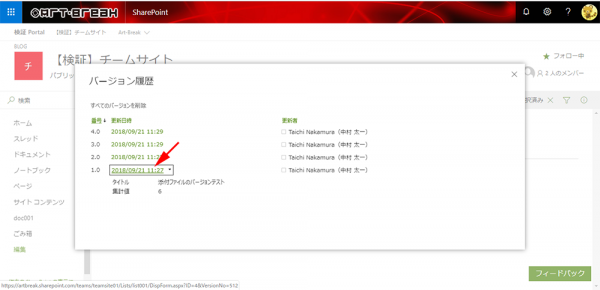
▼ここでパンくずリストになってるタイトルからリスト名をクリック
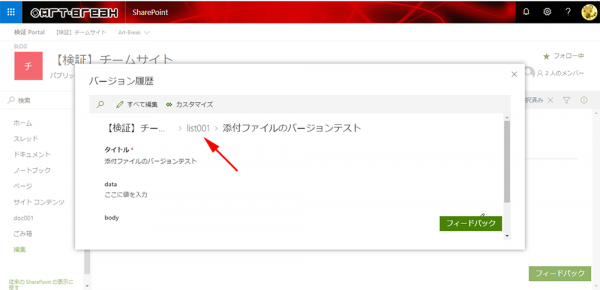
つまりこの状態はリストの中のダイアログに更に同じリストが表示されている状態です。これが「合わせ鏡の世界のような」という表現でした。
▼ダイアログの中のダイアログの中のダイアログが!更に同じ動作を繰り返すと…
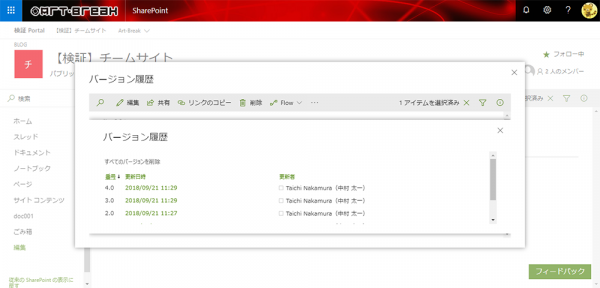
これくらいでやめておきます。
ま、ダイアログ内でパンくずリストになってるタイトルからリスト名をクリックする操作は特に必要ないですからね。バージョン履歴の操作から戻る場合は、ダイアログ内の右上の「×」をクリックすれば良いですしね。
ただ、不思議な挙動になるという報告でした(笑)
念のためにサポートに報告しておこうかな。
当ブログの免責事項に個人的見解である旨は記載しているけど、あらためて記載しますが、この記事もあくまでも僕の個人的見解です。特にこの記事を読まれている方が企業の SharePoint 管理者やサイトコレクションの管理者の場合は、最終的な判断はご自身で調査した結果で判断してください。
SharePoint はサイト内に配置できるコンテンツは大別すると「リスト」「ライブラリ」「ページ」の3つかと思います。で、ページはちょっと別として SharePoint を知らない方に説明する場合は「リスト」と「ライブラリ」を重点的に説明するのですが、説明後によく質問されるのが以下の質問。
「リストもアイテムにファイルを添付できますよね?ライブラリと何が違うの?」
僕の説明が悪い事に反省しつつ、その回答としてリストの添付ファイルでファイル管理をする事をお勧めしない理由を挙げています。
リスト自体にバージョン管理の機能はあります。しかし、添付ファイルはバージョン管理の対象外です。
▼そもそも添付ファイルに同じファイル名のファイルは上書きアップロードできません。

なのでファイルを更新して最新版を添付する場合は、すでに添付済のファイルを削除し、最新版を添付しなおします。その後にアイテムのバージョン履歴から復元をしても、添付ファイルは元に戻りません。
ライブラリなら持っている機能がリストの添付ファイルにはありません。例えば…
など。
ファイルの中身はクロールされるのでこれはあまり大きな問題ではないとは思いますが、大事なのは次かもしれないです。
上述の通り添付ファイルの中身はクロールの対象ですが、検索結果に表示されるのは添付ファイルではなく添付されている本体のアイテムです。なので、アイテムに例えば20ファイルほど添付していたとしたら、検索結果からアイテムに行っても、その中の20ファイルからどれが目的のファイルかはわかりません。ファイル名で判断がつけば良いけど、判断付かない場合は20ファイルを上から順に中を開いて探すしかないです。
これらの理由から「ファイルを管理する」という用途の場合は、リストの添付ファイルはお勧めしていません。
ファイル管理に不向きなだけで、ファイルを添付しない方が良いとは言っていません。管理する必要のないファイルであればアイテムの表現を豊かにする方法としてファイルを添付する使い方は問題ないと思います。例えば画像を添付とか。
それぞれの特徴や機能を考慮して有効に利用できると良いですね。
今日お客様先でモダンサイトのデモをやっている最中に気が付きました(笑) 冷静にデモを続けたのですが心の中では「おぉ!」となっていました。
その気が付いた機能がニュースの保存機能です。これは機能自体は以前からあってモバイルアプリでは使えていたのですが、今回はPCからでも使えるようになったという次第です。
保存機能って?というと、単純に「あとでじっくり読む」「自分にとって大事な情報」のようなニュースを保存しておく機能です。
ではどのようにPCにも実装されたのか使ってみます。
SharePoint ホーム自体をあまり利用していないユーザーは多いのかなと思います。そもそもどう使って良いかもよくわからないのでは?と思います。特に長年 SharePoint を利用している人はむしろ困惑する機能なのかも。 SharePoint としてはだいぶ以前からサイトフォロー機能などユーザーが自主的に欲しい情報を収集する方向性になってきたけど、多くのユーザーはそれに付いていけず、結果として今でも社内ポータルなどに手厚いナビゲーションをなんらかの方法で実装して、ユーザーはまだまだ情報収集に受け身なのではと感じています。
さて、そんな SharePoint ホーム、僕はしっかり利用していますが、このホームでもサイドナビの一番下にひっそりあるので更に目立たないのが「おすすめのリンク」機能。今回はあえてそこについて記事にしてみます。
SharePoint のモバイルアプリって使っていますか?僕はプライベートテナントで結構使ってます。以前はちょくちょくアプリが落ちるなどありましたが、最近はだいぶ安定したのか自分の環境では落ちる事もないです。そんなモバイルアプリが先日バージョン4.0.0になってデザインが変わるとの事でした。
デザインが変わったと書いているけどいわゆる「見栄え」という意味のデザインではなく、UIが変わった感じです。UIが変わった結果、UXも変わるのですが、ユーザーフィードバックを基に変えたらしいので、ユーザーが望む方向なんでしょうか。
また、バージョンアップしたのに何も変わっておらず、よくバージョン履歴を見ると「段階的に導入」と記載されており、今か今かと待っていたらようやく僕の環境でも導入されたようです。僕の場合は、4.1.0のタイミングで変わった気がします。
では実際にどのように変化したかチェックしてみます。
かねてより自分の活動の主軸は「 家庭内 Office 365 」でプライベートも楽しく便利にし、そのノウハウや運営経験を業務にフィードバック…です。 休日に仕事の勉強となるとモチベーション上がりませんが、だいたい勉強会に参加してる人たちって趣味のように楽しんでる人たちが多く、だったら最初から趣味としてのコミュニティにしてしまえばいいじゃん!って発想です。
業務上ではイライラする事もあるであろう Office 365 ですが、ネガティブイメージはこのコミュニティには不要です。それらは一切忘れて本当に「楽しく」ワイワイ遊べたら良いなと思っています。
最初は上述の通り「 家庭内 Office 365 」としようとしましたが、「一人暮らしなんだよねぇ…」という意見も聞こえたので、だったら家庭だけじゃなく、個人利用というニュアンスも含めた次第です。
どんなコミュニティにするか?勉強会(勉強ではないけど)をどのようにするか?などは特に明確にイメージしていませんが、基本的には登壇による発表形式かなと思っています。
コミュニティ自体が緩い感じなので運営も緩く行おうと思っていますが、よろしくお願いいたします。
Home 365 User Group – connpass
https://h365ug.connpass.com/
待ってました!送り状の品名には「 MVP AWARD BOX 」とも記載されていたけど、Microsoft MVP のグッズ?が色々入ってます。
そもそも、Microsoft MVP とは?
マイクロソフト MVP アワード プログラムとは – マイクロソフト MVP
https://www.microsoft.com/ja-jp/communities/mvp/
では、開封の儀を!